Il y a deux méthodes pour intégrer les dons dans Alma actuellement :
- En utilisant le champ provenance de la notice de l’exemplaire
- En utilisant un fournisseur fictif « Dons »
Utiliser le champ « Provenance »
Signaler le document dans le Sudoc et dans Alma :
- Rechercher la notice en zone réseau, l’importer si nécessaire
- Se localiser dans une notice de fonds existante, en créer une si nécessaire
- Créer un exemplaire

Les procédures nécessaires à ces différentes opérations se trouvent sur cette page.
Dans la notice de l’exemplaire, onglet « Information générale », champ « Provenance », dans le menu déroulant, choisir « Don ».
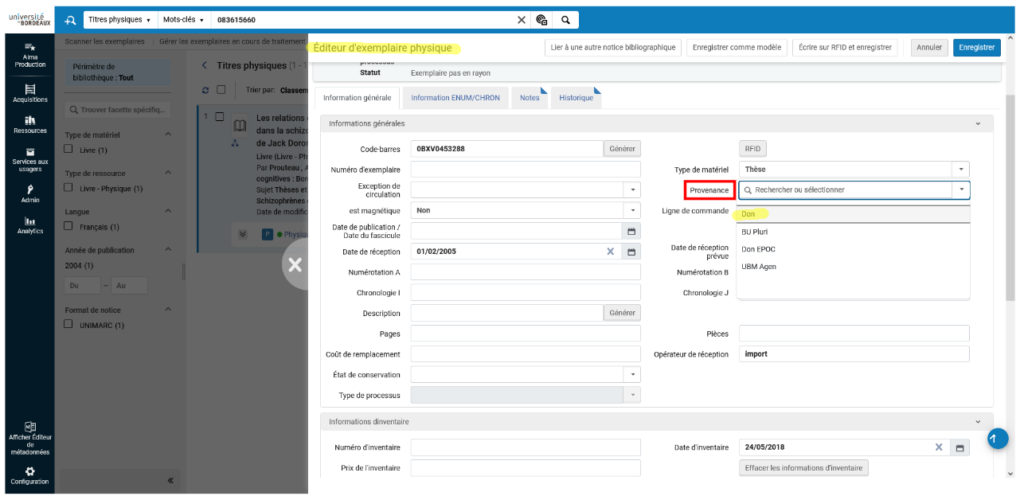
Si aucun libellé ne convient dans le champ « Provenance », vous pouvez en faire la demande au Scoop via un ticket : scoop@u-bordeaux.fr
Ce champ est indexé et peut être recherché par la recherche avancée :
Utiliser l’index « Exemplaires physiques » et le sous-index « code de provenance » = « Don »

Utiliser le fournisseur fictif « Dons »
Afin d’intégrer les dons dans Alma, une fiche fournisseur DONS a été créée dans le réseau (Nom : Dons / code : Dons).

Signaler le document dans le Sudoc et dans Alma :
- Rechercher la notice en zone réseau, l’importer si nécessaire
Une fois la notice bibliographique trouvée, importée et/ou créée dans Alma, se positionner dessus et cliquer sur « Commande » :

Renseigner ensuite les zones « Type d’achat » et « Propriétaire de la ligne de commande » puis « créer la ligne de commande ».
Dans la ligne de commande, dans l’onglet « General information » : choisir le mode d’acquisition « Don » et cocher la case « regroupement manuel »
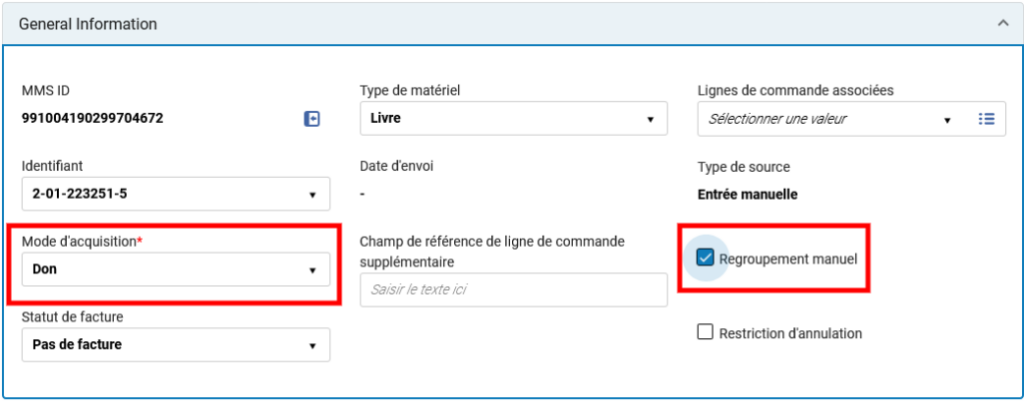
Dans l’onglet « Informations de fournisseur », utiliser le fournisseur « DONS » .
Cliquer ensuite sur « Enregistrer et continuer »
Les LBC ainsi créées passent en regroupement manuel.
Aller dans le menu « Acquisitions > Lignes de commande > Regrouper » (ou « Tâches nécessitant votre attention » > lignes de commande – regroupement).
On visualise alors les lignes à regrouper en commande.
Sélectionner ses LBC et cliquer sur « Créer une nouvelle commande » .
Il n’est pas nécessaire d’indiquer le niveau (pédagogie ou recherche).
Cliquer sur « Enregistrer et continuer » : LBC et BC passent en statut « Envoyé », si ce n’est pas le cas, il faudra penser à cliquer en plus sur « commander maintenant »
Réceptionner ensuite ses documents via le menu « Acquisitions » > « Réception et facturation » > « Réceptionner » :
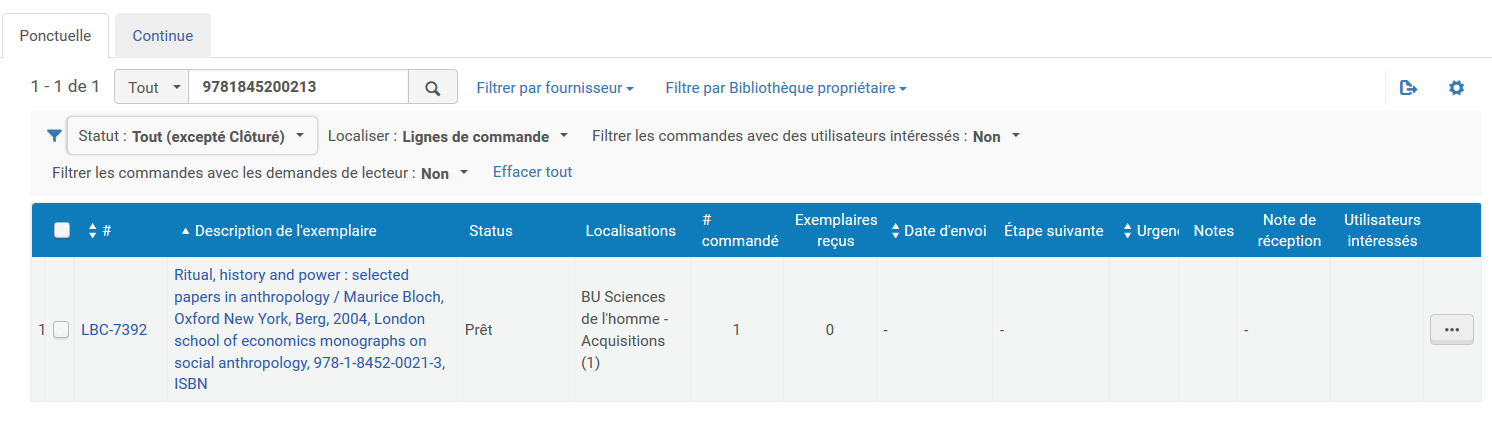
LBC et BC passent aussitôt en statut « Clôturé »
Poursuivre le traitement du document : Se reporter à la procédure de signalement correspondante.

Les procédures nécessaires à ces différentes opérations se trouvent sur cette page.
La consultation de la fiche fournisseur DONS renseigne sur les transactions (nombre de dons par bibliothèque, possibilité d’extraction d’un fichier excel).
Ces deux méthodes permettent une exploitation dans Analytique.
Date de publication
Mis à jour le
Attention ! Certains établissements utilisent parfois de procédures complémentaires


